Syncthing-文件夹同步工具-Syncthing下载 v1.18.3绿色版
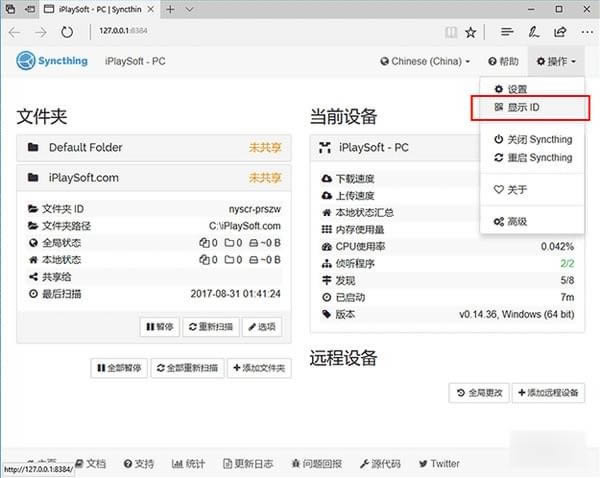
- 软件大小:查看
- 软件语言:简体中文
- 授权方式:免费软件
- 更新时间:2023-05-30
- 软件类型:国产软件
- 推荐星级:
- 运行环境:XP,Win7,Win8,Win10,Win11
| Syncthing免费且开源,采用了与Resilio Sync(BitTorrent Sync)类似的P2P分布式技术,无需中心服务器,即可让多台设备互相实时同步文件,跨平台支持 Windows、Mac、Linux、Android 等主流平台,除了 PC、手机以外,在部分路由器、树莓派等硬件上都能轻松运行。 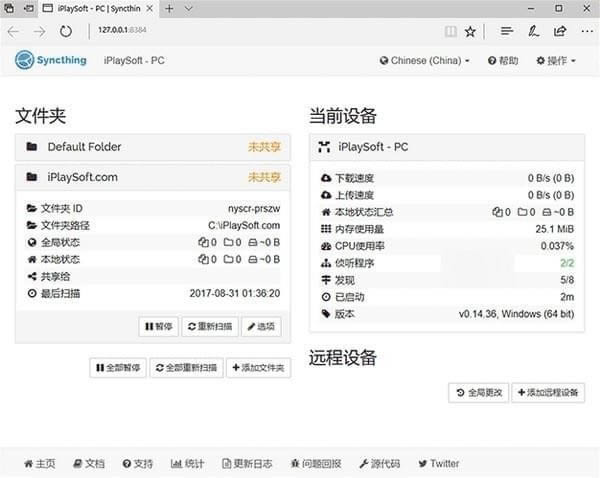 软件特色绿色免安装,使用简单!大多数同类的网盘软件都需要较为麻烦复杂的安装搭建服务器过程,而 Syncthing 在使用上简直超级简单方便!以 Windows 版本为例,Syncthing 本身就是一款绿色免安装的软件,直接下载解压打开 syncthing.exe 即可运行,启动后通过浏览器访问:http://127.0.0.1:8384 进入 Syncthing 的控制面板。 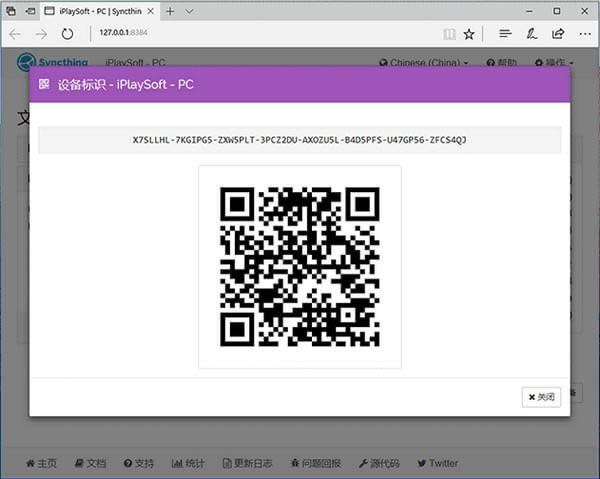 用户可点击“添加远程设备”,输入其他设备的 ID 来配对 (互相添加对方为可同步设备),然后就可以设定需要同步的文件夹,让它们在这些设备之间互相同步文件了。Windows 图形界面增强版的 Syncthing 客户端 - SyncTrayzor由于绿色免安装,因此 Syncthing 使用上非常方便!你可以根据需要长期保持 Syncthing 运行时刻监视文件变化并进行同步,也可以仅在需要同步的时候才手动去启动它,平时完全关闭不占用任何系统资源,这取决于你的使用需求。 SyncTrayzor 不仅内置了 Syncthing 本身,并且还可以帮助你实现将 Syncthing 完全最小化到右下角托盘、保持常驻后台运行、或者设置开机启动。虽然体积稍大了点,还需要 .NetFramework 4.5 的支持,但使用上则方便了许多,推荐打算常驻后台同步的 Windows 用户使用它。文件版本控制,神奇的后悔药话说人生最痛苦的事情莫过于重要文件被误删除、被覆盖等痛心疾首的经历了,而 Syncthing 支持文件版本控制 (File Versioning) 功能,会自动保留文件的历史版本,每次文件在变化之后都会增加一个版本 (总数量可以由你设置),一旦出现文件被删除、丢失、文件内容被替换、同步出错等情况,用户均能从该文件的历史版本中选一个恢复回来,帮助你挽回无可弥补的损失,简直就像是后悔药一样神奇。 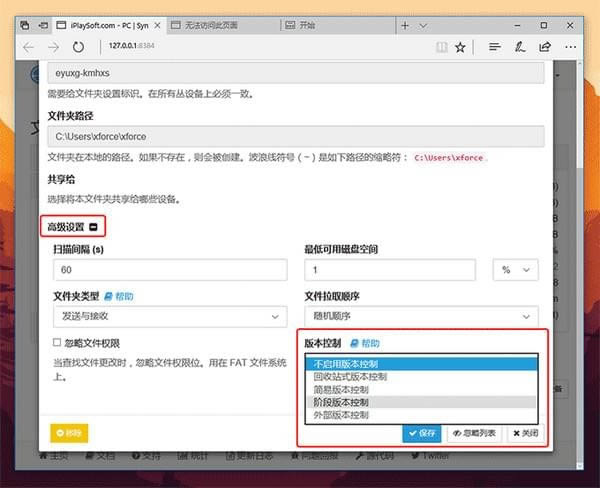 在共享文件夹的“选项”->“高级设置”里即可开启或关闭目录的文件版本控制功能,其中分为「回收站式版本控制」、「简易版本控制」、「阶段版本控制」以及「外部版本控制」,选择其中一项均会有对应的说明,大家可根据需要选择。 应用软件是为满足用户不同领域、不同问题的应用需求而提供的那部分软件。 它可以拓宽计算机系统的应用领域,放大硬件的功能。 |


